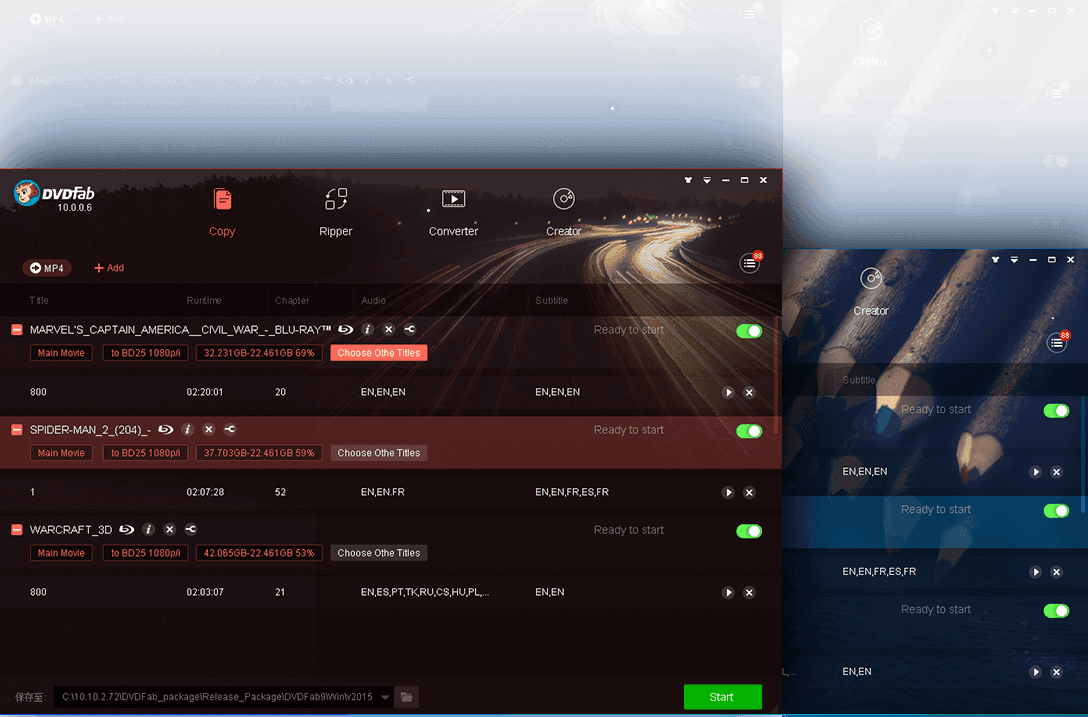Überprüfen Sie den Echtzeit-Aufgabenstatus auf DVDFab
Nehmen Sie einfach Ihre Handy und Sie können jederzeit den Echtzeit-Aufgabenstatus auf DVDFab 11 überprüfen, z.B. welche Aufgabe erfolgreich abgeschlossen ist, welche fehlgeschlagen ist und welche noch in der Aufgabenwarteschlange ist, und andere detaillierte Informationen wie Fertigstellungsprozentsatz und geschätzte verbleibende Zeit usw. Solange Sie sich in Ihrem Heim-Wi-Fi-Radar befinden, ist DVDFab 11 immer mit Ihrer Smartphone verbunden.
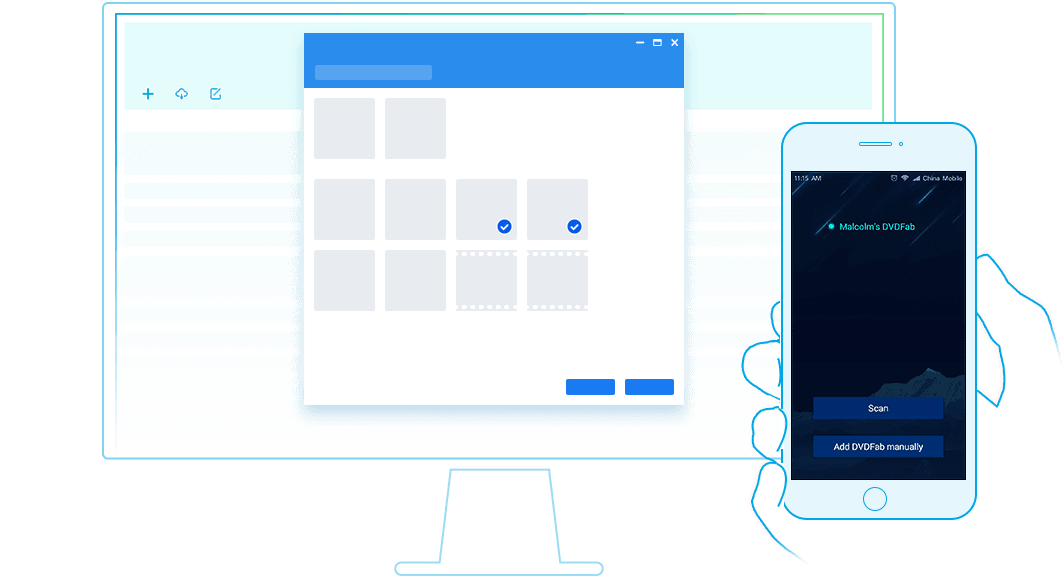
Erhalten Sie Benachrichtigungen, wenn DVDFab Ihre Intervention benötigt
Wenn ein Popup-Dialogfeld in DVDFab 11 angezeigt, in dem Ihre Bestätigung gefragt wird, erhält DVDFab Remote sofort eine Push-Benachrichtigung. An diesem Punkt müssen Sie zu Ihrem Computer gehen, um die erforderliche Aktion entsprechend auszuführen. Die Push-Benachrichtigungen enthalten auch die Updates von DVDFab 11 und Informationen über die laufende Aktionen. Sie sollten kein Wichtiges verpassen.
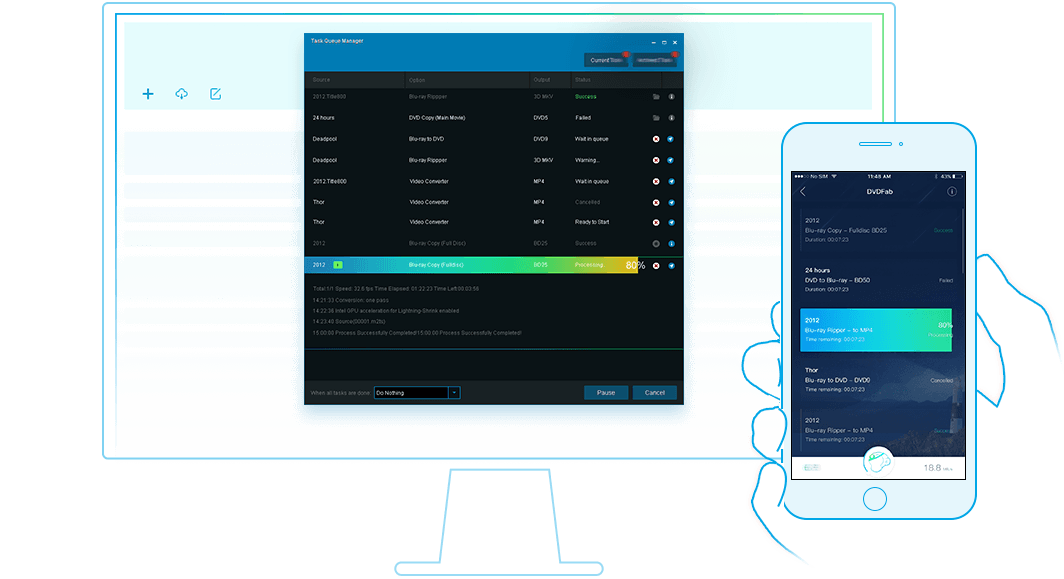
Videos von Ihrem Gerät direkt an Video Converter senden
Möchten Sie die von Ihren Smartphones oder Tablets aufgenommenen Videos zur weiteren Bearbeitung in DVDFab Video Converter übertragen? In der Vergangenheit mussten Sie die Übertragung durchführen, indem Sie Ihr Gerät über das Datenkabel mit Ihrem Computer verbinden. Jetzt mit DVDFab Remote wird dieser Prozess einfacher und schneller. Halten Sie die Remote-App über den WLAN-Hotspot in Betrieb und verbinden Sie sie mit DVDFab 11. Sie können die Videos von Ihrem Gerät in das Video Converter Modul kabellos und direkt importieren, ohne dass Sie das Datenkabel mehr stören müssen.
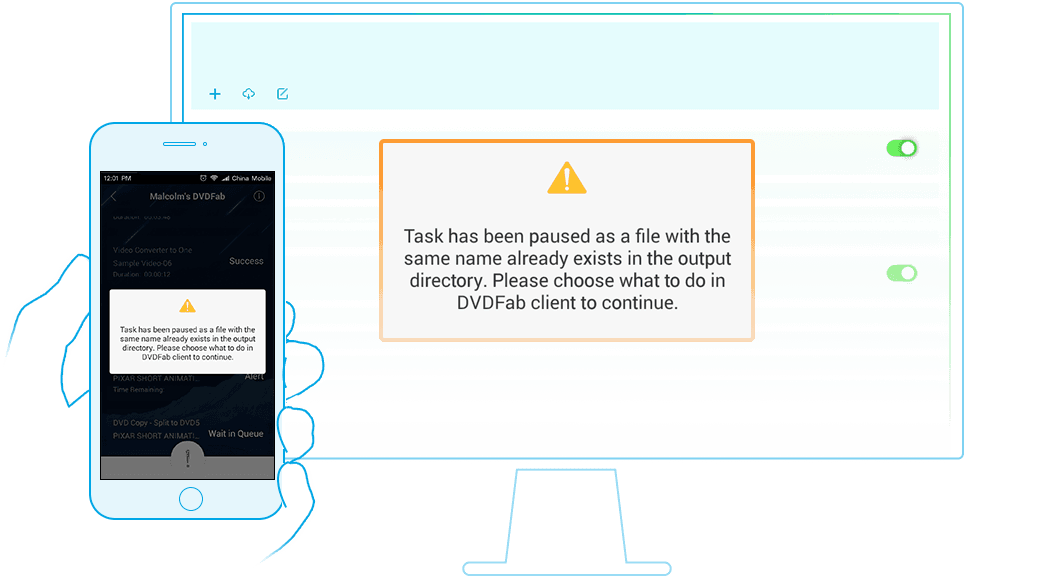
Wie funktioniert die Anwendung
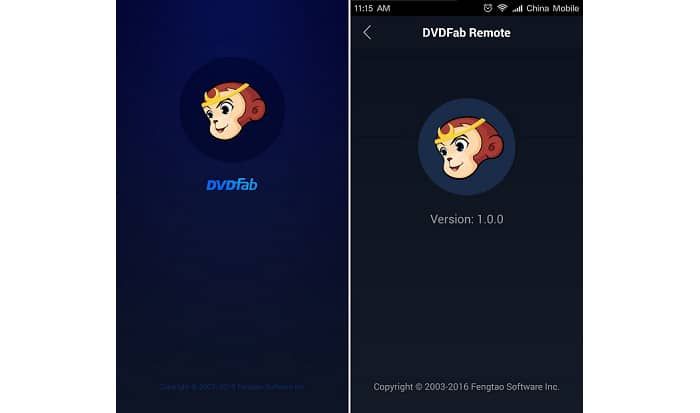 Schritt 1Installieren Sie das DVDFab Remote auf Ihr iOS oder Android Gerät, und dann verbinden Sie Ihr Gerät mit Ihrem Wi-Fi.
Schritt 1Installieren Sie das DVDFab Remote auf Ihr iOS oder Android Gerät, und dann verbinden Sie Ihr Gerät mit Ihrem Wi-Fi.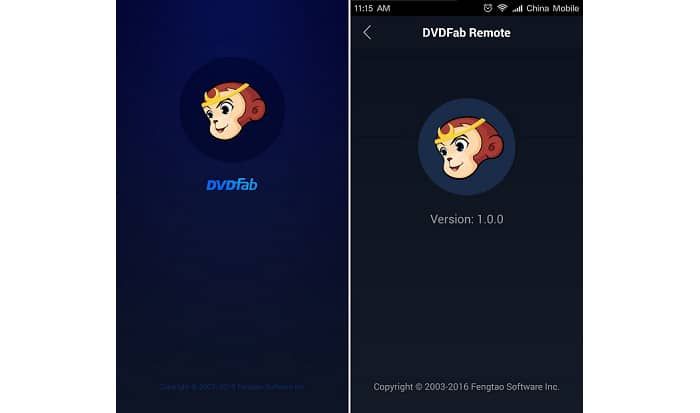 Schritt 2
Schritt 2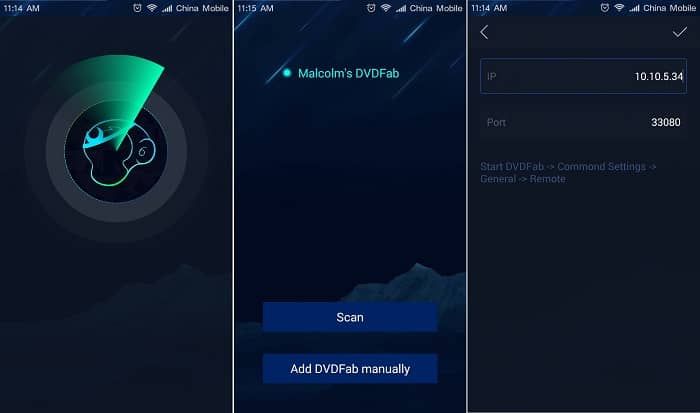 Schritt 3
Schritt 3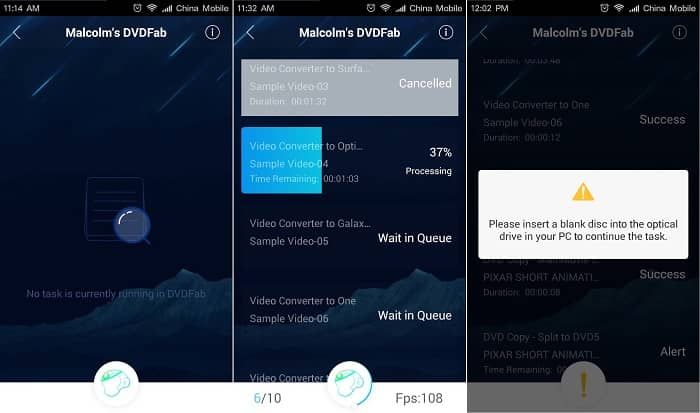
Systemanforderungen
- iOS 9.0 oder höher
- Android 4.0 oder höher
- Live Wi-Fi Verbindung
Empfehlung: Das brandneue DVDFab 11
DVDFab 11 kommt mit komplett überarbeiteten Benutzeroberflächen auf der Grundlage einer einzigartigen Softwarearchitektur, Framework und Betriebslogiken, die den Kunden ein frisches Gefühl und eine verbesserte Benutzererfahrung bieten wird.
Außerdem gibt es den blitzschnellen Cloud-Entschlüsselungsdienst für DVDs, die brandneue Konvertierungs-Engine in Ripper- und Converter-Modulen für 64-Bit-Systeme, den brandneuen Task-Manager, der die Aufgabenverwaltung erleichtert, die archivierte Task-Funktion zum Speichern der Aufgaben mit den persönlichen Einstellungen des Benutzers bei einem unerwarteten Programmabsturz oder -kündigen und sogar mit der Möglichkeit, Programmoberflächen-Skins zu ändern oder das Online-Filmplakat der geladenen DVD/Blu-ray als UI-Hintergrund festzulegen.
DVDFab 11 kaufen >>